クラウドサインの署名検証機能とは | クラウドサイン ヘルプセンター
クラウドサインの署名検証機能とは

1. 署名検証機能とは
クラウドサインで合意締結した書類が改ざんされていないことを確認できる機能です。Adobe Acrobat Reader 等のPDFリーダーでのみ確認可能であった電子署名やタイムスタンプ及びそれらの署名時の証明書情報をクラウドサインでも確認できます。
利用シーン
-
誰によっていつ同意されたのか確かめたい
-
PDFをダウンロードせずに、電子署名とタイムスタンプを確認したい
-
署名済みPDFの電子署名やタイムスタンプの情報をプリントアウトしたい
誰によっていつ同意されたのか確かめたい
PDFをダウンロードせずに、電子署名とタイムスタンプを確認したい
署名済みPDFの電子署名やタイムスタンプの情報をプリントアウトしたい
2. 操作方法
書類概要画面で「署名情報あり」をクリックすると、署名情報画面が開き、署名検証が行われます。
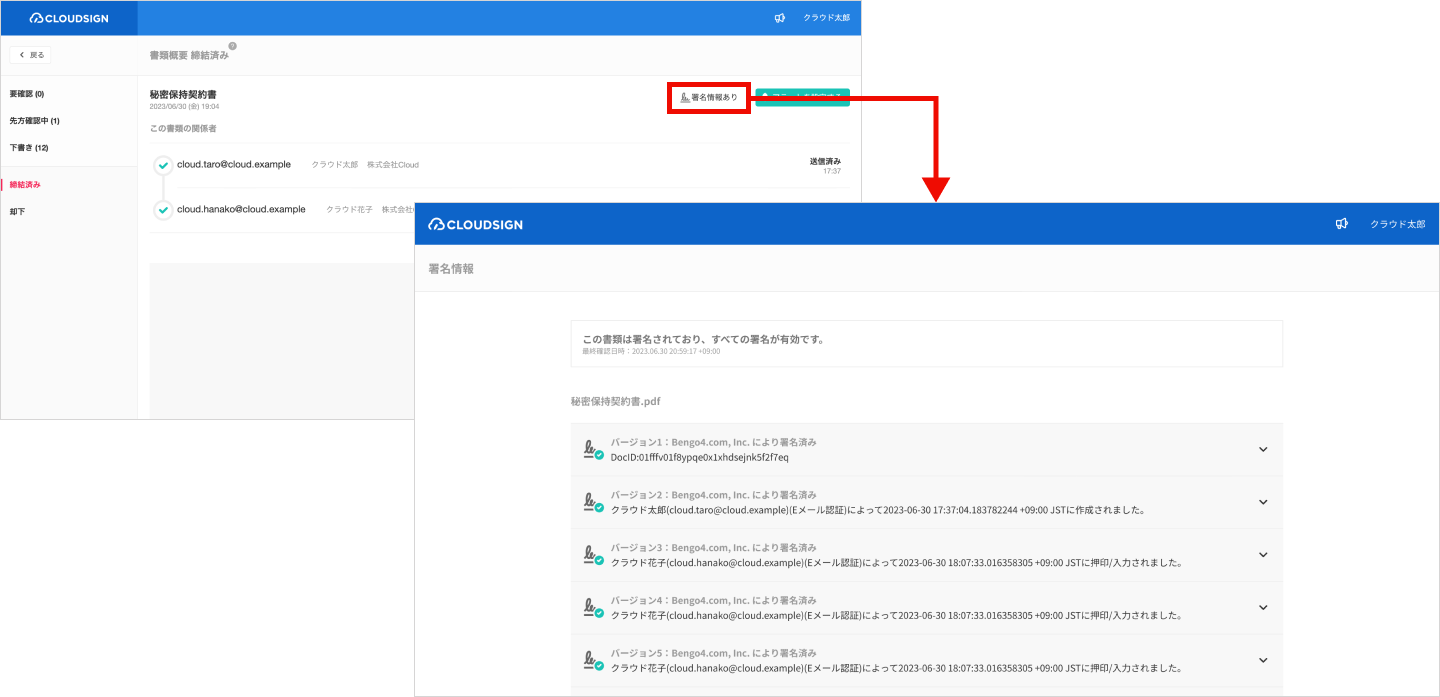
管理書類の場合
-
管理書類>締結済みにて検証したい書類の書類概要を開き「署名情報あり」をクリックします。
管理書類>締結済みにて検証したい書類の書類概要を開き「署名情報あり」をクリックします。
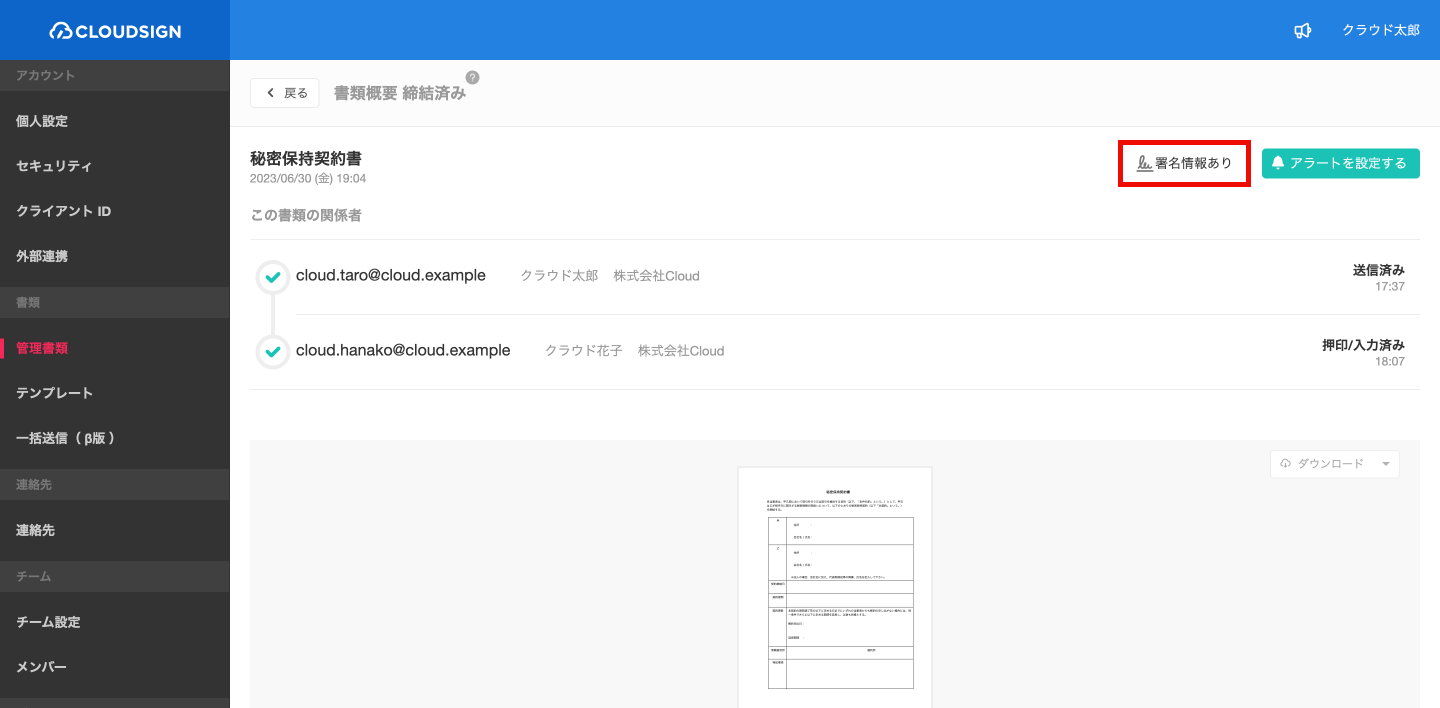
キャビネットに格納されている書類の場合
-
キャビネットをクリックし、書類が表示されたら、検証したい書類をクリックします。
-
書類概要にて「署名情報あり」をクリックします。
キャビネットをクリックし、書類が表示されたら、検証したい書類をクリックします。
書類概要にて「署名情報あり」をクリックします。
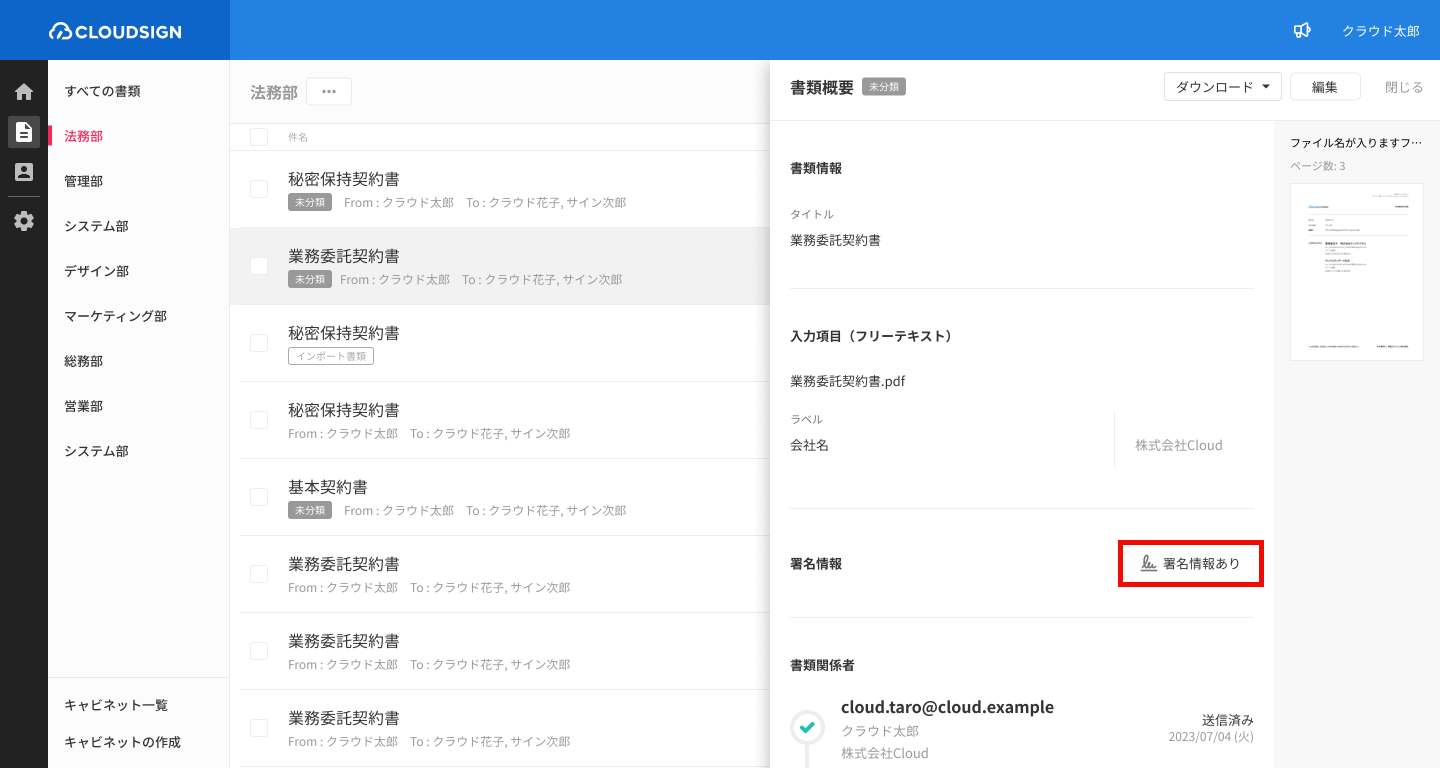
3. 検証結果の見方
「署名情報あり」をクリックした時点(=最終確認日時)で検証結果と署名情報が表示されます。
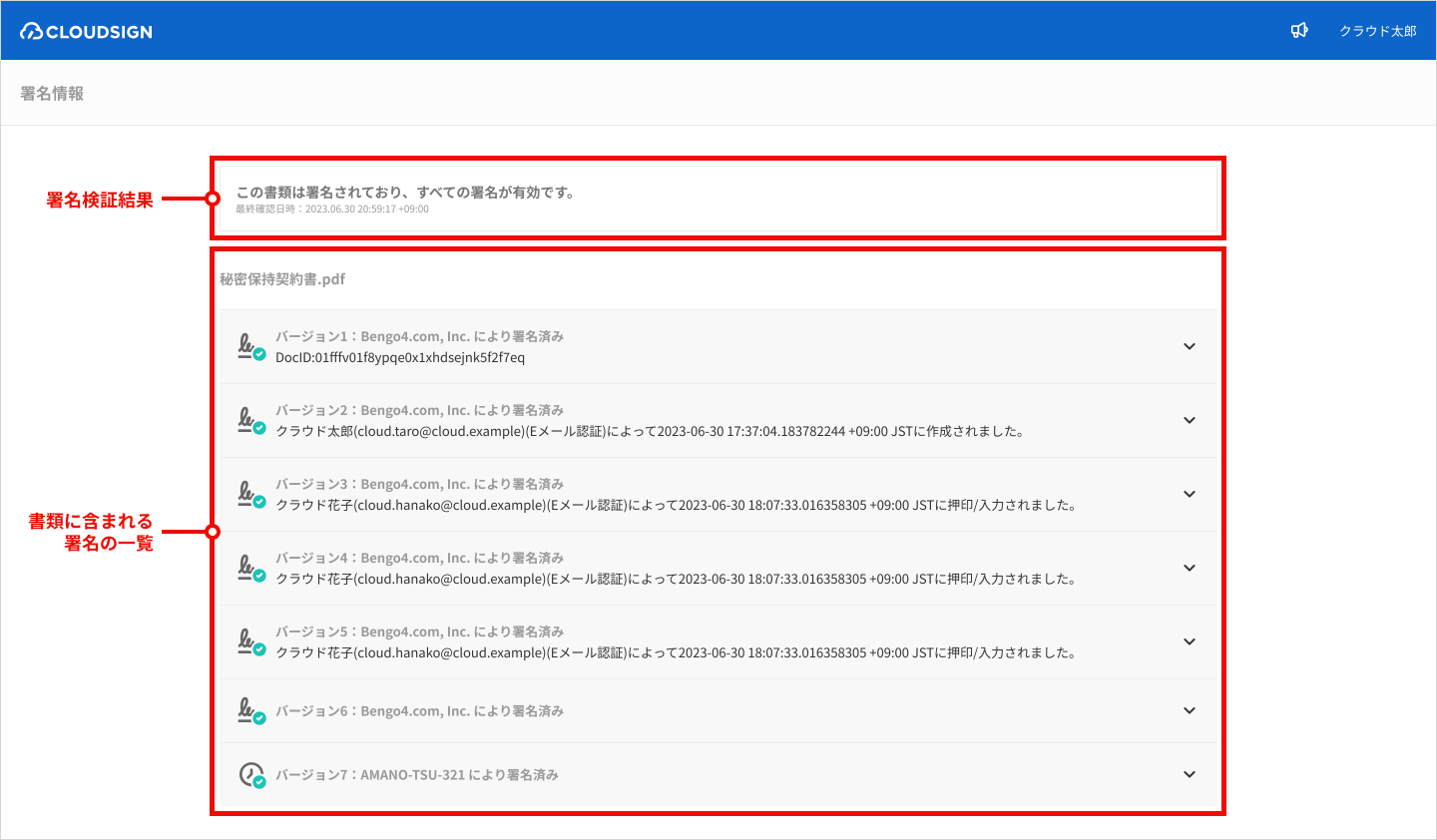
検証結果
-
書類に含まれるすべての署名を検証した結果(電子署名の現在の有効性)が表示されます。
書類に含まれるすべての署名を検証した結果(電子署名の現在の有効性)が表示されます。
【署名検証結果で表示される文言】
Tables can't be imported directly. Please insert an image of your table which can be found here.
文言
説明
この書類は署名されており、すべての署名が有効です。
すべての電子署名が有効な状態です。問題ありません。
クラウドサインでは検証できない署名があります。
署名検証機能が「信頼済み」として登録している署名用証明書以外を用いた電子署名が含まれているため検証結果は表示されず、署名情報は一部表示されません。
署名は無効です。
電子証明書が失効しているか、署名済PDF書類に問題がある場合に表示されます。
検証が必要な署名があります。
署名検証自体を実行できなかった場合に表示されます。
※「署名は無効です」が表示された場合、クラウドサイン画面右下のチャットよりご連絡ください。詳細を確認いたします。
署名情報
-
合意締結した書類のファイルごとに、電子署名済みのPDFに含まれる署名の情報一覧が表示されます。
-
ファイルに含まれる署名はバージョンごとに表示されます。
合意締結した書類のファイルごとに、電子署名済みのPDFに含まれる署名の情報一覧が表示されます。
ファイルに含まれる署名はバージョンごとに表示されます。
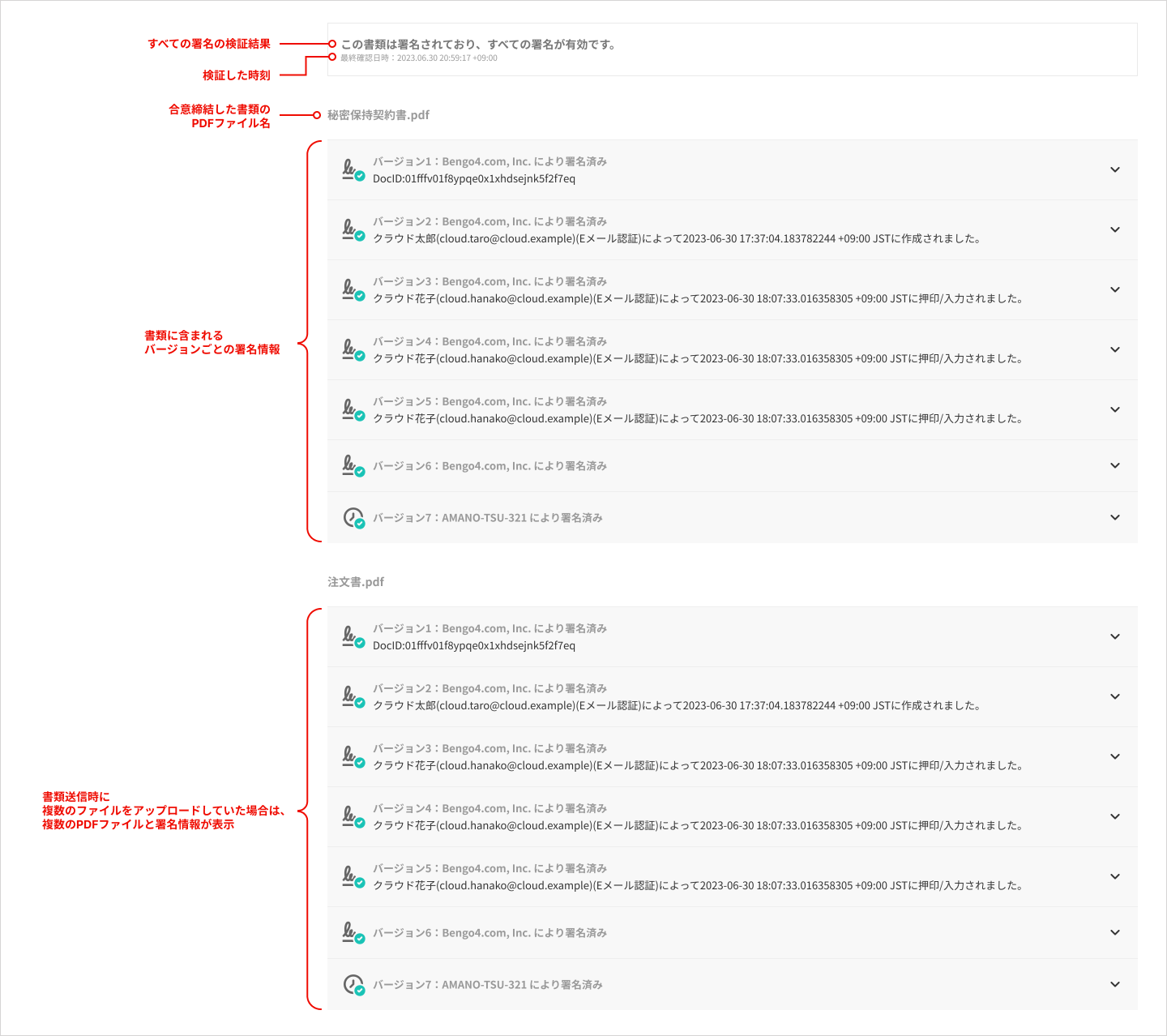
署名情報で確認できること
-
署名検証結果
-
電子署名の詳細
-
-
氏名
-
メールアドレス
-
認証方法/署名方法
-
合意日時
-
-
タイムスタンプ付き電子署名の詳細
-
文書タイムスタンプの詳細を確認する
署名検証結果
電子署名の詳細
-
氏名
-
メールアドレス
-
認証方法/署名方法
-
合意日時
「誰が」「(どの認証方法)によって」「いつ(日時)」署名したか
氏名
氏名
メールアドレス
メールアドレス
認証方法/署名方法
認証方法/署名方法
合意日時
合意日時
タイムスタンプ付き電子署名の詳細
文書タイムスタンプの詳細を確認する
4. 対象書類
-
2023年6月28日以降にクラウドサインで合意締結が完了した書類
-
2025年4月24日以降にクラウドサインにインポートされた文書タイムスタンプ付き書類
2023年6月28日以降にクラウドサインで合意締結が完了した書類
2025年4月24日以降にクラウドサインにインポートされた文書タイムスタンプ付き書類
注意事項
-
署名検証機能が「信頼済み」として登録している署名用証明書の認証局は以下の通りです。
-
Cybertrust iTrust Root Certification Authority※1
-
Security Communication RootCA3※2
-
Security Communication RootCA2
-
GlobalSign CA for AATL - SHA256 - G2
-
GlobalSign Root CA - R3
-
iTrust 電子署名用認証局証明書(第二世代)
-
署名検証機能が「信頼済み」として登録している署名用証明書の認証局は以下の通りです。
Cybertrust iTrust Root Certification Authority※1
Cybertrust iTrust Root Certification Authority※1
Security Communication RootCA3※2
Security Communication RootCA3※2
Security Communication RootCA2
Security Communication RootCA2
GlobalSign CA for AATL - SHA256 - G2
GlobalSign CA for AATL - SHA256 - G2
GlobalSign Root CA - R3
GlobalSign Root CA - R3
iTrust 電子署名用認証局証明書(第二世代)
iTrust 電子署名用認証局証明書(第二世代)
-
上記以外の電子署名サービスの署名が含まれる場合、署名検証結果は「クラウドサインでは検証できない署名があります。」となり、書類に含まれる署名の詳細が表示されません。
上記以外の電子署名サービスの署名が含まれる場合、署名検証結果は「クラウドサインでは検証できない署名があります。」となり、書類に含まれる署名の詳細が表示されません。
※1 クラウドサインで用いている署名用証明書の認定局です。
※2 クラウドサインで用いている文書タイムスタンプ証明書のルート認証局です。
5.署名検証基準時刻
本機能では、各署名を以下の検証基準時刻で検証しています。
Tables can't be imported directly. Please insert an image of your table which can be found here.
署名
検証基準時刻
最新の文書タイムスタンプ
現在時刻
過去の文書タイムスタンプ(第n世代)
第n+1世代の文書タイムスタンプの時刻
文書タイムスタンプ以外の署名
署名時の時刻
6. よくある質問
Q.署名検証結果はクラウドサインに保存されますか?
-
保存されません。
-
「署名情報あり」をクリックしたタイミングで署名検証が行われ、結果が表示されます。
-
保存されません。
「署名情報あり」をクリックしたタイミングで署名検証が行われ、結果が表示されます。
「署名情報あり」をクリックしたタイミングで署名検証が行われ、結果が表示されます。